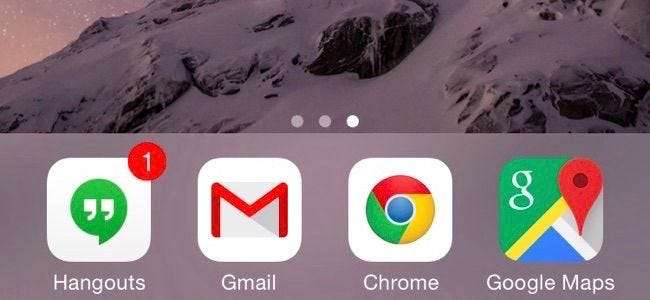
Apple намагається це зупинити, але є способи змінити програми за замовчуванням на iOS. Ви можете використовувати улюблений браузер, поштовий клієнт і програму картографування замість власних програм Apple.
Ви можете примусово змінити додатки за замовчуванням, зробивши джейлбрейк вашого iPhone, iPad або iPod Touch, але це не єдиний спосіб. Насправді це навіть не рекомендований спосіб - якщо ви дійсно не хочете робити джейлбрейк з іншої причини.
Метод джейлбрейка
ПОВ'ЯЗАНІ: Пояснення до в’язниці: Що потрібно знати про джейлбрейки iPhone та iPad
Гаразд, давайте просто знімемо цей. Один із способів по-справжньому змінити програми за замовчуванням - це джейлбрейк вашого пристрою . Після цього ви можете встановити налаштування Cydia, які дозволять вам вибрати бажаний браузер, поштовий клієнт та додаток для відображення.
Якщо вас не збивають з глузду обмеження iOS, ми не рекомендуємо робити джейлбрейк - принаймні не лише з цієї причини. Втеча з в'язниці створює більше проблем для вирішення та заважає вам модернізуватися так швидко, як ви хотіли б. Більшість людей, мабуть, не повинні робити джейлбрейк, як і більшість не хочуть корінь їх телефон Android .
Виберіть програми, які дають вам вибір
Багато програм працювали над цим обмеженням, надаючи вбудовану опцію, яка дозволяє вибрати улюблений браузер або електронну пошту. Наприклад, якщо ви використовуєте Flipboard, ви можете зайти на екран налаштувань, торкнутися браузера та вибрати Chrome або інший браузер. Потім Flipboard відкриє посилання у вибраному вами браузері замість Safari.
Розробникам довелося обійти відсутність підтримки iOS для вибору загальносистемних параметрів за замовчуванням, додавши підтримку для кожного окремого додатка. Вам потрібно буде перевірити налаштування кожного додатка, яким ви користуєтесь, і вибрати там програми за замовчуванням, якщо програма підтримує це.
Apple цілком чудово відноситься до розробників, які пропонують цей варіант, але це безлад. Вони повинні просто дозволити користувачам вибрати загальносистемний додаток за замовчуванням, щоб заощадити час і розум.
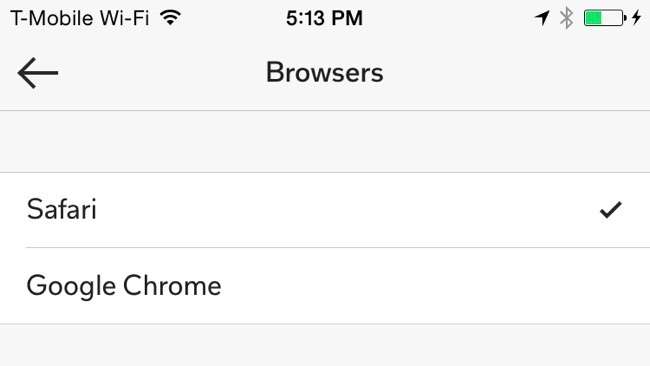
Використовуйте програми, які працюють разом
Програми можуть запускати інші додатки, тому деякі розробники скористалися цим, щоб створити екосистеми програм, які добре працюють разом і використовують один одного за замовчуванням.
Програми Google для iOS тут є зіркою шоу. Скажімо, у вас встановлені Chrome, Gmail і Google Maps. Коли ви натиснете посилання в програмі Gmail, воно відкриється в програмі Chrome. Коли ви натиснете посилання на карту в Chrome, воно відкриється в додатку Карти Google. Коли ви торкаєтеся електронної адреси компанії в додатку Google Maps, вона відкриється в програмі Gmail.
Якщо ви хочете змінити додатки за замовчуванням, оскільки ви дійсно віддаєте перевагу сервісам Google, спробуйте просто використовувати якомога більше програм Google. Вони працюватимуть разом і дозволять вам якомога більше уникати стандартних програм iOS. Якщо ви використовуєте сторонні програми, сподіваємось, вони пропонують підтримку для вибору власних бажаних програм.
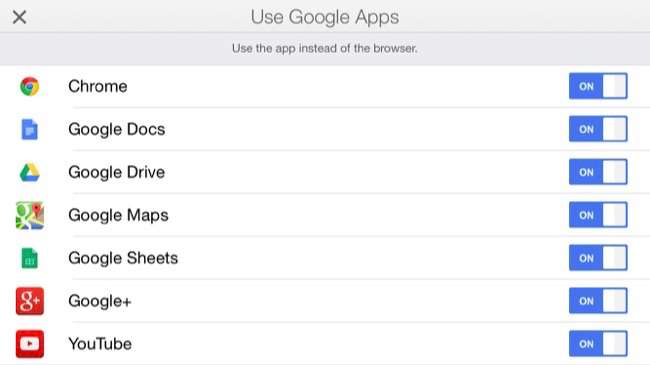
Використовуйте аркуш спільного використання
ПОВ'ЯЗАНІ: Як використовувати розширення додатків на iPhone або iPad з iOS 8
iOS 8 представила підтримку e розширення до аркуша "Поділитися" . У будь-якій програмі, яка пропонує кнопку «Поділитися», ви можете торкнутися кнопки «Поділитися» та відкрити вміст у будь-якій програмі, яка може додати себе на аркуш спільного доступу.
Візьмемо, наприклад, Pocket. За замовчуванням Pocket просто відкриває веб-сторінки у вбудованому веб-браузері. Скажімо, ви хотіли натомість відкрити посилання у зовнішньому браузері. Ви натискаєте кнопку Поділитися, а потім натисніть Більше, щоб відкрити лист спільного доступу. Додатки можуть заявити про підтримку веб-сторінок і стати ціллю спільного доступу, тому ви, ймовірно, можете ввімкнути розширення спільного доступу улюбленого додатка та включити його у список.
Pocket також має вбудовану кнопку спільного доступу "Chrome". Багато програм включають підтримку звичайних сторонніх додатків, таких як Chrome і Gmail, що полегшує використання улюбленої програми замість програми Apple за замовчуванням.
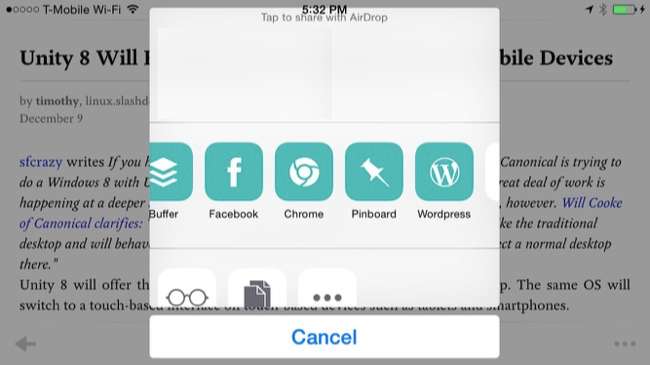
"Відкрити в" закладки для Safari
ПОВ'ЯЗАНІ: Новачок Geek: Як використовувати закладки на будь-якому пристрої
Веб-браузер Safari підтримує закладки - невеликі скрипти, які можна зберегти як закладки, але які запускають сценарій на поточній сторінці, коли ви натискаєте їх. iOS також пропонує схему URL-адрес, яка дозволяє Safari запускати сторонні програми. Коротше кажучи, можна зробити закладку, яку ви додасте в Safari, яка відкриє поточну сторінку в Google Chrome. Якщо ви віддаєте перевагу Chrome замість Safari, ви можете додати цей букмарклет до Safari. Якщо програма коли-небудь змушує вас зайти в Safari, коли ви натискаєте посилання, ви можете торкнутися закладки та перейти за цим посиланням прямо в Chrome.
Ось закладка "Відкрити в Chrome" ви можете використовувати. Встановіть його, як описано на сторінці. Потім можна натиснути піктограму Закладки в Safari, а потім - свою закладку “Відкрити в Chrome”, щоб надіслати поточну сторінку в Chrome. Якщо ви віддаєте перевагу іншому браузеру чи додатку, можливо, ви зможете знайти або створити букмарклет, який робить для нього щось подібне!
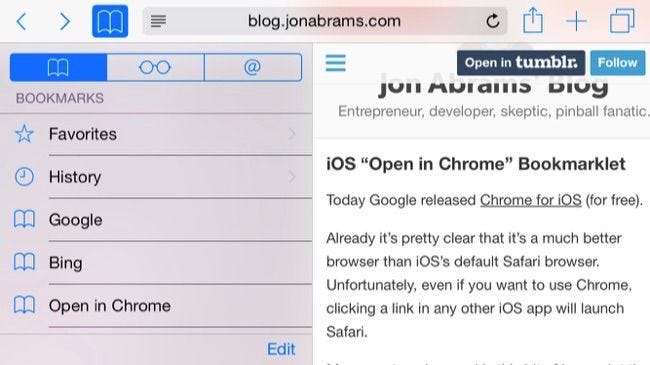
Apple тепер дозволяє вам змінити системну клавіатуру і надає повну швидкість механізму JavaScript Nitro JavaScript стороннім браузерам - не кажучи вже про його нову систему розширень! Можливість вибрати бажаний веб-браузер та поштовий клієнт здається тут відсутнім фрагментом головоломки і давно назріла.







